SKU IQ を Square および Wix と同期する
4分
この記事内
- ステップ 1 | Square POS を Wix に接続する
- ステップ 2 | サイトに SKU IQ アプリを追加する
- ステップ 3 | SKU IQ アカウントを作成する
- ステップ 4 | SKU IQ を Square および Wix と同期する
- よくある質問
SKU IQ アプリを使用して、在庫、注文、商品カタログを Square(POS)と Wix 間で同期できるようにします。これにより、二重でデータを入力する必要がなくなり、さらにリアルタイムで売上を分析できるようになります。たとえば、実店舗と Wix ストアを利用したネットショップを運営している場合なら、SKU IQ によって自動で在庫が同期されるため、在庫管理にかかる時間を大幅に削減することができます。
実店舗とネットショップの在庫をリアルタイムで追跡できるようにして、在庫数を正確に把握しましょう。
始める前に:
SKU IQ を Square および Wix と同期するには、支払いの受け付けが可能なプランを購入する必要があります。
ステップ 1 | Square POS を Wix に接続する
まず、Square POS を Wix アカウントに接続します。これにより、Wix ストアと Square POS のシステムがデータをやり取りできるようになります。
すでに接続済みの場合:
このステップはスキップすることができます。
Square POS を Wix に接続する方法:
- サイトダッシュボードの「決済方法」にアクセスします。
ヒント:右上にあるビジネス所在地を確認してください。正しくない場合は、ドロップダウンメニューをクリックして変更します。 - 「その他の支払方法を見る」をクリックします。
- 「POS レジ」をクリックします。
ヒント:Square カードリーダーがない場合でも、このオプションを選択できます。
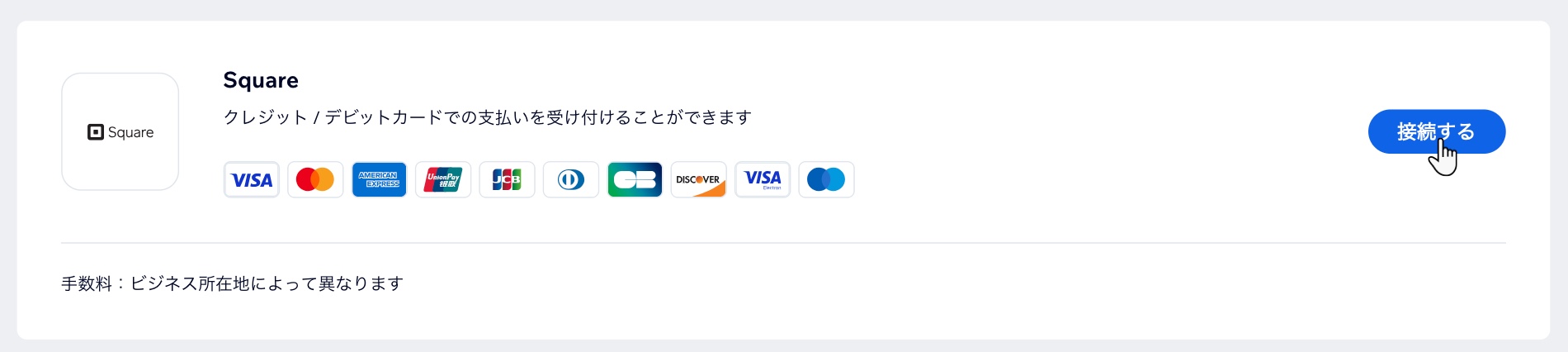
- 「Square」横の「接続する」をクリックします。
- オプションを選択します:
- アカウントをお持ちの場合:「接続する」をクリックします。
- アカウントをお持ちでない場合:
- 「アカウントを作成」をクリックします。
- 手順に従い、アカウントを作成します。
- この画面に戻り(手順 1〜4 を繰り返し、「アカウントをお持ちの場合」の手順に従って、)アカウントを接続します。
ステップ 2 | サイトに SKU IQ アプリを追加する
次に、在庫や販売データを効率的に管理できるよう、Wix App Market から SKU IQ アプリをインストールします。
SKU IQ アプリをインストールする方法:
- Wix App Market で SKU IQ アプリにアクセスします。
- 「サイトに追加」をクリックします。
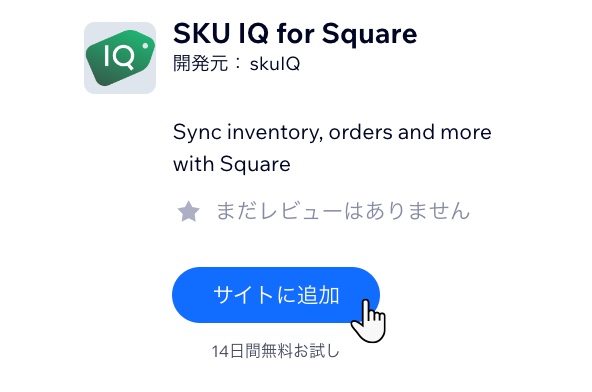
ステップ 3 | SKU IQ アカウントを作成する
SKU IQ アプリをインストールしたら、SKU IQ アカウントを作成します。このアカウントは、Square POS と Wix 間で在庫と売上データを同期するために使用されます。
すでにアカウントをお持ちの場合:
次のステップに進んでください。
SKU IQ アカウントを作成する方法:
- サイトダッシュボードの「SKU IQ」アプリにアクセスします。
ヒント:サイトダッシュボードの「決済方法」から直接アプリを開くこともできます。 - 「Sign Up(新規登録)」をクリックします。
- 名前、メールアドレス、パスワードなどの詳細を入力します。
- 「Get Started(今すぐはじめる)」をクリックします。
- メールアドレスを確認します。
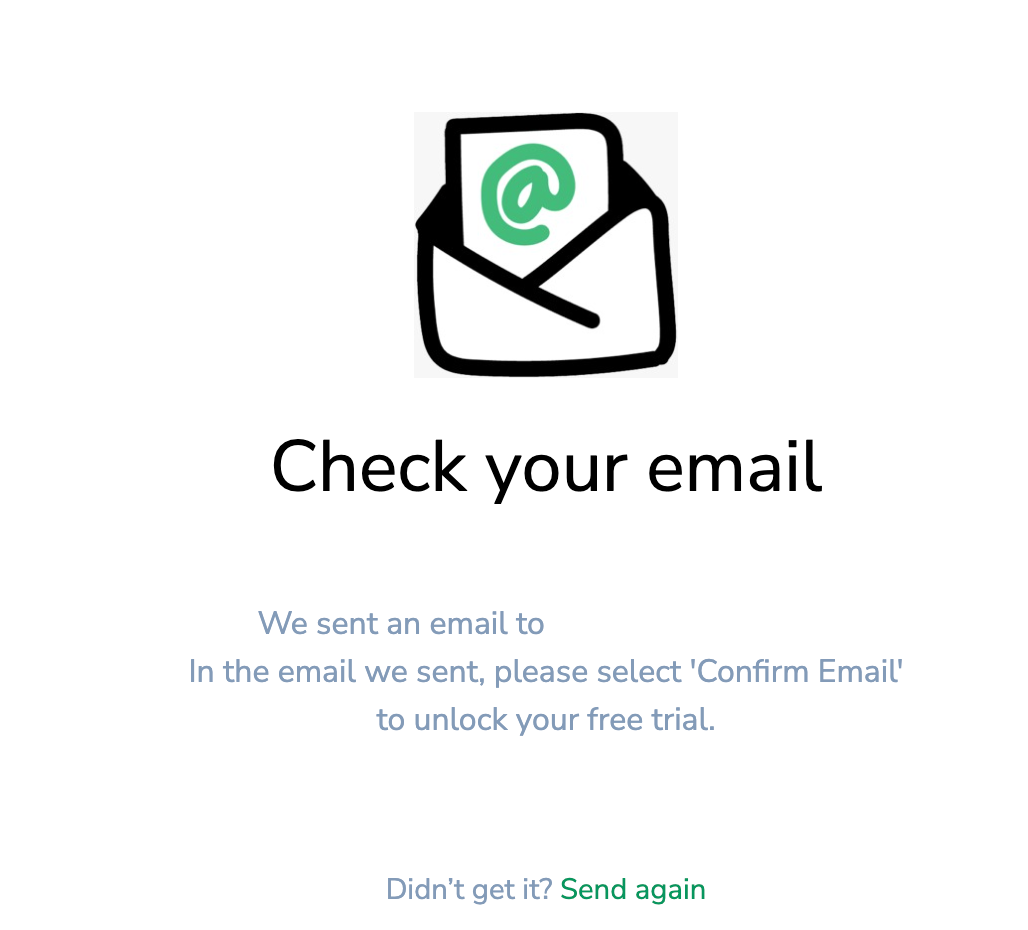
ステップ 4 | SKU IQ を Square および Wix と同期する
最後に、SKU IQ アプリの指示に従って、Square POS と Wix 間の同期プロセスを開始します。完了すると、在庫、注文、商品カタログが、Square POS と Wix 間で同期されます。
なお、セキュリティ上の理由から、Wix ではユーザーの認証情報を SKU IQ とは共有できないようになっているため、Square アカウントは SKU IQ アプリ内で接続する必要があります。
Square と Wix を同期させる方法:
- SKU IQ アプリを開ます。
- 「Start Setup(設定を開始)」をクリックします。
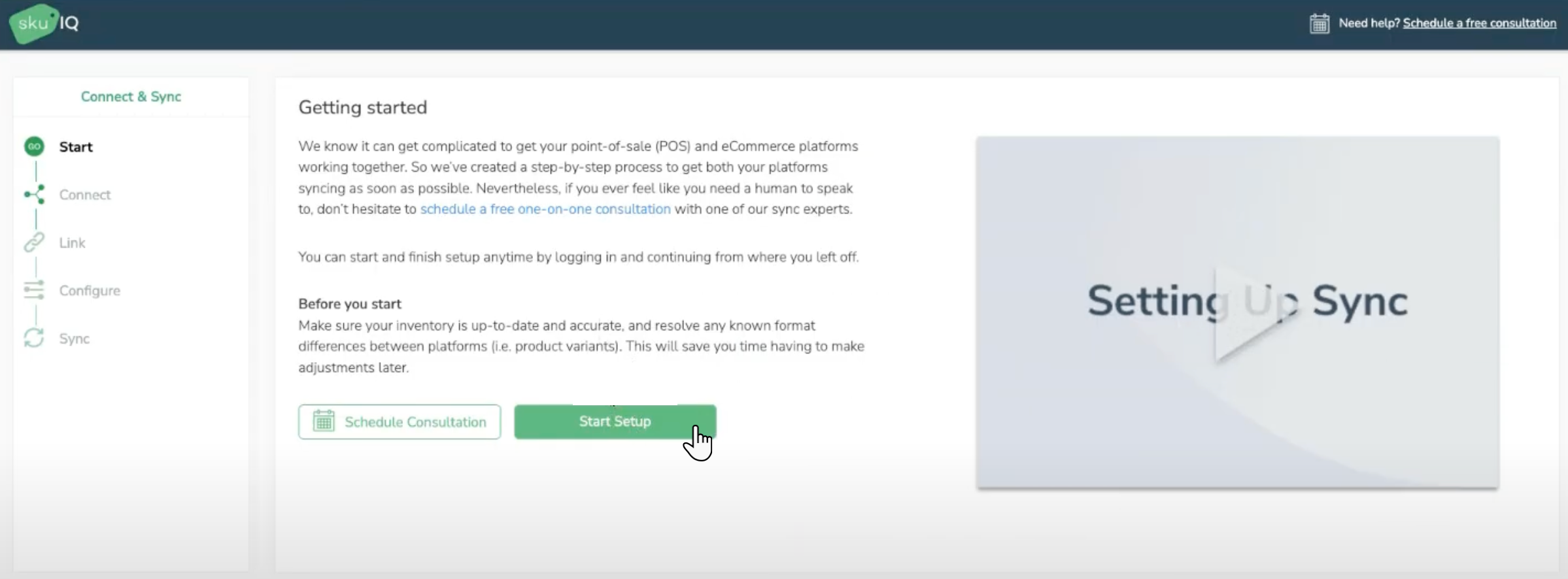
- 画面の指示に従って、Square アカウントと Wix アカウントを接続します。
- 必要に応じて商品と在庫をマッピングします。
- 「Start Syncing(同期を開始)」をクリックし、同期プロセスを開始します。
よくある質問
SKU IQ を Square および Wix と同期する際の詳細については、以下の質問をクリックしてください。
Wix と Square POS で在庫を管理するにはどうすればよいですか?
Square アカウントを SKU IQ と Wix に接続する必要があるのはなぜですか?
在庫が正しく同期されない場合はどうすればよいですか?
割引価格の SKU IQ アカウントはどのようにして取得することができますか?

